V některých případech se obraz po připojení televizoru k počítači nebo notebooku pomocí kabelu HDMI jednoduše nezobrazí na televizoru. Zřídka, ale také se stává, že je zvuk přes HDMI, ale na televizoru není žádný obraz. I když se mi zdá, že nejčastěji čelí problému s obrácením, když je obraz, ale zvuk není přes HDMI.
V tomto článku se pokusíme zabývat výhradně problémem obrazového výstupu pomocí kabelu HDMI. Zdá se, že je zde vše jednoduché, připojili jsme televizor k počítači, vybrali požadovaný vstup na televizoru a v případě potřeby pak na počítači také vybrali požadovaný režim výstupu obrazu. A podle myšlenky by všechno mělo fungovat. Místo toho vidíme v televizi nápis „Žádný signál“.
Před přechodem na jakékoli tipy si přečtěte pokyny pro připojení televizoru k počítači prostřednictvím rozhraní HDMI:
- Velmi podrobné pokyny, jak připojit televizor LG k počítači pomocí kabelu HDMI.
- A ještě jeden článek o připojení televizoru k notebooku přes HDMI. Například Philips TV a Windows 10.
Pokud uděláte vše podle pokynů, ale nedojde k žádnému výsledku a obraz se neobjeví v televizi, nyní to pochopíme.
Na televizoru není signál přes HDMI a není obraz
1 Nejprve musíte zkontrolovat kabelové připojení a zapamatovat si vstupní číslo HDMI na televizoru, ke kterému je připojen kabel. Zkontrolujte, zda je kabel správně zapojen do zásuvky na notebooku nebo stolním počítači. Poté zkontrolujte připojení kabelu k televizoru a zkontrolujte, ke kterému vstupu HDMI jste kabel připojili. Jsou podepsány. Vypadá to takto:
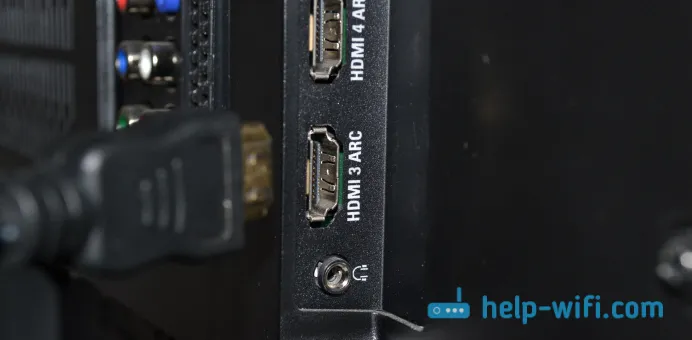
Například jsem připojil kabel ke vstupu HDMI pod číslem 3. Skutečností je, že televizor pravděpodobně bude mít několik vstupů. A v nastavení budeme muset vybrat to, ke kterému jsme připojili kabel.
2 Kontrola nastavení na televizoru. V nastavení vybereme příslušný HDMI vstup. Po připojení kabelu se na televizoru okamžitě nezobrazí obraz z počítače. Nejpravděpodobněji uvidíte nápis „Žádný signál“ nebo „Kabel není připojen“. Dálkové ovládání televizoru by mělo mít tlačítko, které otevře nabídku s výběrem zdrojů signálu. Například na televizorech Philips je toto tlačítko označeno ZDROJE . Klikněte na něj a vyberte HDMI vstup s požadovaným číslem ze seznamu.
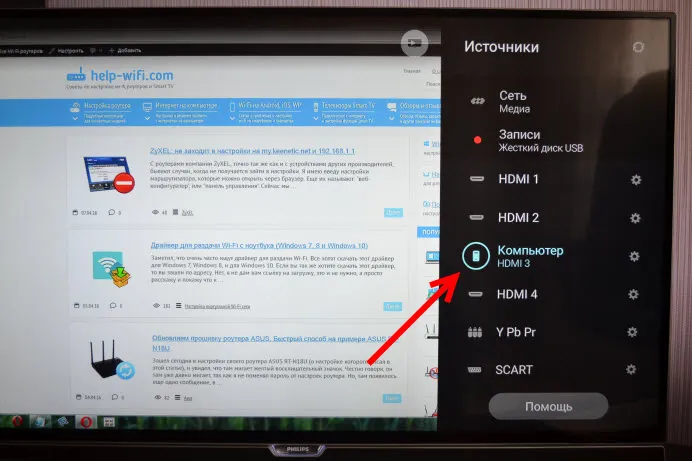
U televizorů LG je to tlačítko INPUT . Klikněte na něj a vyberte požadovaný zdroj. Na nových televizorech LG na webovém systému možná už udělali něco jiného. Na každém televizoru (Samsung, SONY, LG) je však toto schéma stejné: otevřete nabídku s výběrem zdroje signálu a vyberte vstup HDMI s požadovaným číslem (ke kterému je připojen kabel).
3 Zkontrolujte nastavení v počítači. Počítač možná deaktivoval výstup obrazu do projektoru (TV, monitor), takže se obraz neobjeví na televizoru a není k dispozici žádný signál. Je to velmi snadné zkontrolovat. Ve Windows 10, Windows 8 a Windows 10 stačí stisknout kombinaci kláves Win + P a vybrat jednu ze tří možností zobrazení obrázku: Duplikovat, Prodloužit, Pouze Projektor.
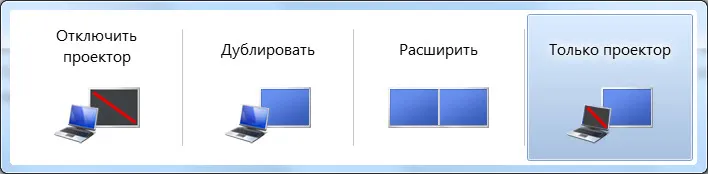
Pokud jste vybrali možnost „Odpojit projektor“, obraz HDMI nebude na výstupu. Ve Windows 10 je vše stejné, pouze se na boku obrazovky objeví nabídka.
4 Pokud se vám nepodařilo navázat přátelství mezi počítačem a televizorem, bylo by dobré zjistit, proč je tento důvod: v televizi, v počítači nebo v kabelu. To není obtížné. Zejména pokud máte jiný počítač, televizor, monitor se vstupem HDMI nebo jiný kabel.
Zkuste například připojit notebook k jinému televizoru nebo monitoru. Pokud všechno funguje, je problém v televizi (což je nepravděpodobné). Tím se odstraní problémy s kabelem. Můžete si také vzít jiný notebook (i vypůjčit si od souseda) a připojit jej k televizoru, který nezobrazuje obraz. Pokud všechno funguje, pak je problém ve vašem notebooku (počítači). K tomu nejčastěji dochází.
5 Ještě jeden tip. Zkuste aktualizovat ovladač grafické karty pomocí televizoru připojeného přes HDMI. Stačí stáhnout ovladač z webu výrobce notebooku / grafické karty a nainstalovat jej.
6 Aktualizace: v komentářích Andrey sdílel jedno zajímavé řešení. Po připojení televizoru k notebooku došlo k chybě „Žádný signál“. Ale notebook viděl dva monitory (vestavěný a TV). Pomohla změna frekvence pro druhou obrazovku (TV). Rozhodl jsem se přidat toto řešení do článku a podrobněji ukázat, jak to udělat.Windows 10
Otevřeme parametry obrazovky a uvidíme, že existují dva displeje.
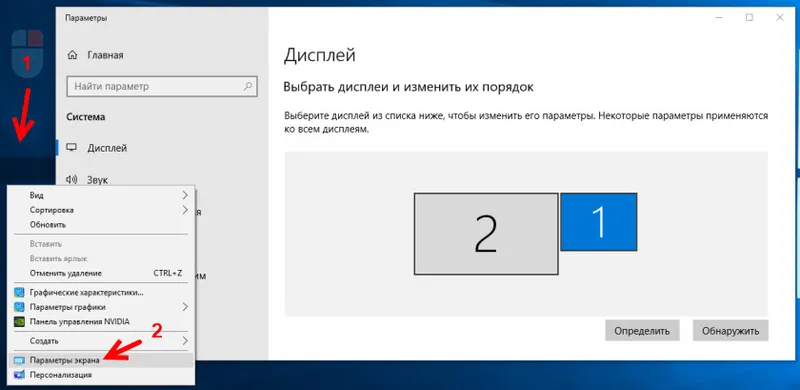
Přejděte dolů na stránku nastavení a otevřete "Advanced Display Settings".
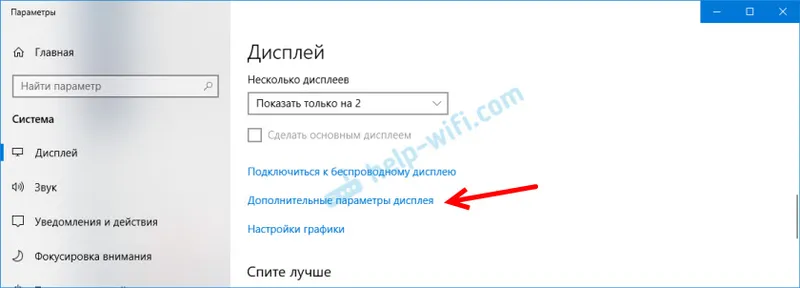
Díváme se pozorně. K dispozici budou „Display 1“ a „Display 2“. Vedle jednoho ze spodku může být název vašeho televizoru. Nyní mám jeden displej neaktivní, protože obraz je zobrazen pouze na druhém displeji. Klikněte na "Zobrazit vlastnosti adaptéru ..." . Musíte otevřít vlastnosti televizoru.
V novém okně nastavte na kartě „Monitor“ v nabídce „Obnovovací frekvence obrazovky“ 60 Hz. Klikněte na „Použít“.
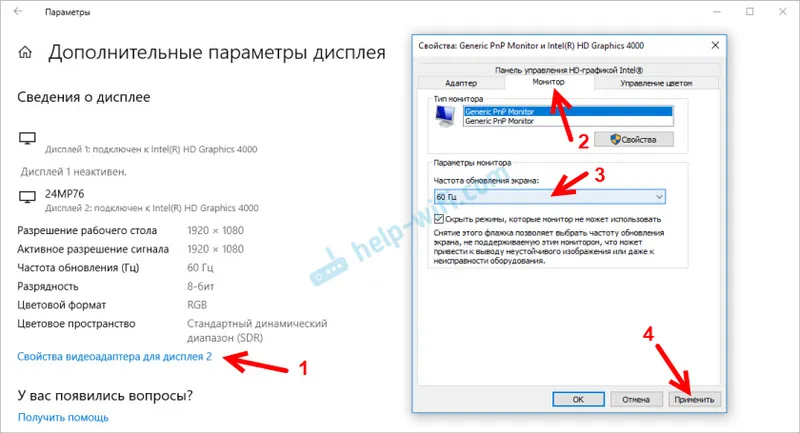
Poté by měla na televizoru zmizet chyba „Žádný signál“. Objeví se obraz z počítače připojeného přes HDMI. Z nějakého důvodu nastavil Andreyův systém televizní frekvenci na 25 Hz.
Windows 7
Pravým tlačítkem myši klikněte na prázdné místo na ploše a otevřete „Rozlišení obrazovky“. Televizor musí být vybrán v nabídce „Obrazovka“. Dovolte mi, abych vám připomněl, že tuto metodu lze použít pouze v případě, že systém Windows vidí televizi připojenou přes HDMI, ale nezobrazuje obrázek.
Přejděte na Pokročilé možnosti a na kartě Monitor vyberte 60 Hz. Použijte nastavení.
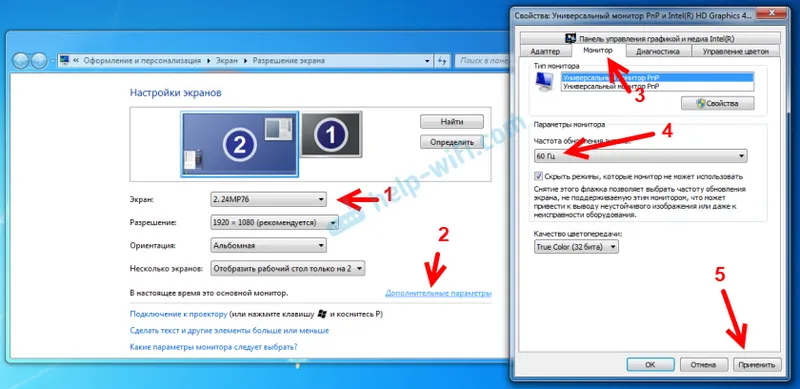
Pokud tato metoda fungovala, napište o tom do komentářů.
7 Aktualizace: Odpojte od televizoru nepotřebné věci. Například AV kabel (tulipán). Další zařízení, které lze také připojit přes HDMI. V komentářích jsou informace, které pomohly odpojit pevný disk od portu USB!8 Aktualizace: Pokud máte televizor LG (to se může týkat i jiných televizorů), vypněte v nastavení funkci „Rychlý start“ a „SIMPLINK“.
Existují recenze, které to pomohly.
9 Aktualizace: Roman v komentářích navrhl, aby mu deaktivace funkce HDMI ULTRA HD Deep Color v nastavení LG TV pomohla.
Později Oleg potvrdil, že HDMI ULTRA HD Deep Color skutečně řeší problém s obrazovým výstupem přes HDMI do LG TV, ale není vhodné tuto funkci deaktivovat, protože to kazí obraz a zkresluje jej. A sdílel jsem své řešení. Je nutné změnit některé parametry druhého displeje (TV) v nastavení aplikace „Nvidia Control Panel“, jejíž ikona se obvykle zobrazuje v zásobníku.
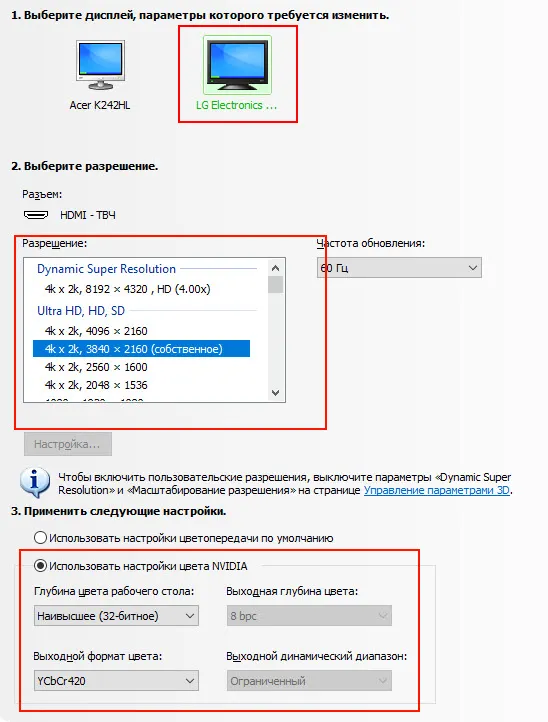
Pokud máte grafiku AMD, nazývá se aplikace AMD Catalyst Control Center. Také by měla existovat podobná nastavení.
Co udělat, pokud počítač nevydává obraz přes HDMI do televizoru?
Když jsme zjistili, že problém je v počítači nebo notebooku.
Obrázek je zobrazen grafickou kartou, ke které se vlastně připojujeme. Takže problém může být v ní. Ano, je možné, že tam něco vyhořelo atd. Ale zpravidla jde o softwarový problém. Něco s ovladačem grafické karty nebo s nastavením, takže obraz přes HDMI nejde.
Proto první věc, kterou doporučuji, je aktualizace ovladače grafického adaptéru. Pokud máte notebook, přejděte na oficiální web výrobce, vyhledejte model pomocí vyhledávání, vyberte operační systém, který jste nainstalovali, a stáhněte ovladač VGA. Poté spusťte instalaci.
Pokud má váš notebook dva grafické adaptéry, aktualizujte ovladače pro oba. Možná například nVidia Graphics Driver a Intel Graphics Driver jako na mém notebooku ASUS.
A pokud máte stacionární počítač, stáhněte ovladač z webové stránky výrobce grafické karty. Která grafická karta je nainstalována, můžete vidět ve správci zařízení nebo v charakteristikách systémové jednotky.
Pokud se vám nějak podařilo vyřešit problém se zobrazováním obrázků na televizoru pomocí kabelu HDMI jiným způsobem, pak se podělte o své rady v komentářích. Budu vděčný.
